Διόρθωση: Πρόβλημα που δεν λειτουργεί το Ημερολόγιο Android 13
μικροαντικείμενα / / August 29, 2022
Η διαχείριση του χρόνου σας είναι ένα από τα πιο σημαντικά καθήκοντα στη ζωή μας. Μπορεί να βελτιώσει την παραγωγικότητά σας και να σας κρατήσει ενήμερους για τα επερχόμενα γεγονότα που μπορεί να θυμάται αργότερα το μυαλό σας. Οι εποχές που οι άνθρωποι συνήθιζαν να γράφουν ένα συμβάν ή την επερχόμενη συνάντηση στο έντυπο ημερολόγιο έχουν παρέλθει.
Με την ταχεία πρόοδο της τεχνολογίας, οι εφαρμογές Calendar έχουν γίνει πολύ έξυπνες. Μπορούν επίσης να συγχρονιστούν με το email σας για να προσθέτουν αυτόματα επερχόμενα συμβάντα στο ημερολόγιο. Λαμβάνετε έγκαιρες υπενθυμίσεις, ώστε να μην χάνετε καμία σημαντική συνάντηση.
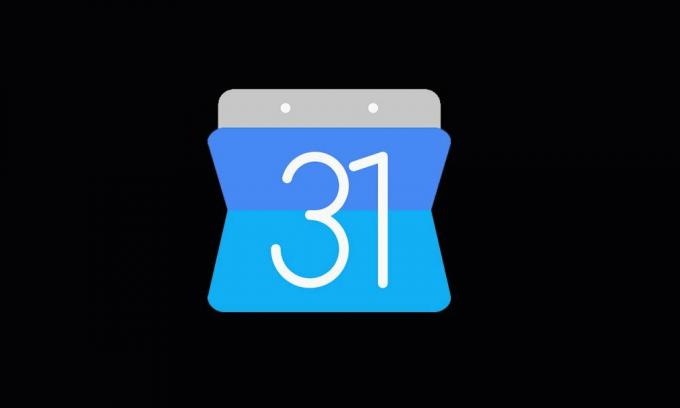
Η χρήση της εφαρμογής ημερολογίου είναι τεράστια. Ωστόσο, δεν το εκμεταλλεύονται όλοι οι χρήστες Android Ημερολόγιο Google, καθώς η εφαρμογή σταμάτησε να λειτουργεί μετά την ενημέρωση του τηλεφώνου σε Android 13, όπως αναφέρουν πολλοί χρήστες. Για να τους διευκολύνουμε, έχουμε επιμεληθεί ορισμένες αποτελεσματικές λύσεις για την επίλυση του προβλήματος που δεν λειτουργεί το Ημερολόγιο Google στο Android 13, τις οποίες μπορείτε να βρείτε στην επόμενη ενότητα.
Περιεχόμενα σελίδας
-
Το Ημερολόγιο Google δεν λειτουργεί στο Android 13, πώς να το διορθώσετε;
- Λύση 1: Επανεκκινήστε το τηλέφωνό σας
- Λύση 2: Ελέγξτε την ημερομηνία και την ώρα
- Λύση 3: Ενημερώστε το Ημερολόγιο Google
- Λύση 4: Εκκαθάριση δεδομένων εφαρμογής
- Λύση 5: Ελέγξτε τη σύνδεσή σας στο Διαδίκτυο
- Λύση 6: Απεγκατάσταση και εγκατάσταση της εφαρμογής
- Λύση 6: Καταργήστε άλλες εφαρμογές ημερολογίου
- Τελικές Λέξεις
Το Ημερολόγιο Google δεν λειτουργεί στο Android 13, πώς να το διορθώσετε;
Η εφαρμογή Ημερολόγιο Google ενδέχεται να μην λειτουργεί στο τηλέφωνό σας λόγω προσωρινού σφάλματος, προβλήματος αποθήκευσης στην προσωρινή μνήμη ή λόγω σφάλματος συστήματος. Μια παλιά έκδοση λογισμικού θα μπορούσε επίσης να είναι ο λόγος. Η εφαρμογή ημερολογίου ενδέχεται να μην λειτουργεί σωστά εάν το τηλέφωνό σας έχει εσφαλμένη ημερομηνία ή ώρα. Ας δούμε αναλυτικά κάθε λύση.
Λύση 1: Επανεκκινήστε το τηλέφωνό σας
Αρχικά, ας εφαρμόσουμε την πανάρχαια μέθοδο επίλυσης μικρών προβλημάτων στη συσκευή σας: επανεκκίνηση της συσκευής. Αυτή είναι μια φιλική και εύκολη στην εφαρμογή διαδικασία και είναι πιο αποτελεσματική. Τα δευτερεύοντα προβλήματα στο τηλέφωνό σας περιλαμβάνουν καθυστέρηση της συσκευής, μη άνοιγμα της εφαρμογής, σφάλμα του τηλεφώνου, κόλλημα εφαρμογής στην οθόνη φόρτωσης κ.λπ. Αυτού του είδους τα προβλήματα μπορούν εύκολα να επιλυθούν με απλή επανεκκίνηση της συσκευής.
Διαφημίσεις
Θα εφαρμόσουμε αυτήν τη μέθοδο εδώ για να επιλύσουμε το πρόβλημα με το Ημερολόγιο Google. Για επανεκκίνηση του τηλεφώνου σας Android, πατήστε παρατεταμένα το κουμπί λειτουργίας και επιλέξτε την επιλογή Επανεκκίνηση/Επανεκκίνηση. Περιμένετε να επανεκκινηθεί η συσκευή και, στη συνέχεια, ελέγξτε εάν μπορείτε να χρησιμοποιήσετε το Ημερολόγιο Google. Εάν η λύση δεν λειτουργεί για εσάς, ελέγξτε άλλες λύσεις που αναφέρονται παρακάτω.
Λύση 2: Ελέγξτε την ημερομηνία και την ώρα
Το Ημερολόγιο Google χρησιμοποιεί τις λειτουργίες ημερομηνίας και ώρας για να ορίσει τα συμβάντα ή τις συσκέψεις. Πολλοί άνθρωποι συχνά παραβλέπουν ότι η μη σωστή ρύθμιση της σωστής ημερομηνίας και ώρας στη συσκευή τους μπορεί να επηρεάσει τον συγχρονισμό του Ημερολογίου. Μπορεί να μην σας στέλνει ειδοποιήσεις την κατάλληλη στιγμή. Ως εκ τούτου, θα πρέπει πάντα να διασφαλίζετε ότι η ημερομηνία και η ώρα στο τηλέφωνό σας είναι ακριβείς. Αντί να ενημερώνετε μη αυτόματα τις τιμές, μπορείτε να αφήσετε τη συσκευή να τις ορίσει αυτόματα.
Για να αλλάξετε τις ρυθμίσεις ημερομηνίας και ώρας, ανοίξτε την εφαρμογή Ρυθμίσεις στο τηλέφωνό σας και βρείτε τις επιλογές Ημερομηνία και ώρα. Δείτε πώς μπορείτε να βρείτε αυτήν τη ρύθμιση στα τηλέφωνα Google Pixel:
- Ανοιξε το Ρυθμίσεις εφαρμογή στο τηλέφωνό σας.
- Επιλέγω Σύστημα.
- Πατήστε Ημερομηνία ώρα.
- Ενεργοποιήστε Ρυθμίστε την ώρα αυτόματα και Ρύθμιση ζώνης ώρας αυτόματα.
Λύση 3: Ενημερώστε το Ημερολόγιο Google
Εάν η συσκευή σας εκτελεί μια παλιά έκδοση του Ημερολογίου Google, πρέπει να ενημερώσετε την εφαρμογή αμέσως. Η πιο πρόσφατη έκδοση λογισμικού περιέχει νέες δυνατότητες και επιδιορθώσεις σε παλαιότερα γνωστά ζητήματα. Επομένως, εάν οι προγραμματιστές της Google έχουν διορθώσει το πρόβλημα που αντιμετωπίζετε με το Ημερολόγιο στην πιο πρόσφατη έκδοση, η ενημέρωση της εφαρμογής θα το διορθώσει.
Διαφημίσεις
Για να ενημερώσετε την εφαρμογή Ημερολόγιο Google, ανοίξτε το Google Play Store, πραγματοποιήστε αναζήτηση στο Ημερολόγιο Google, πατήστε στην εφαρμογή και κάντε κλικ στο κουμπί Ενημέρωση. Η ενημέρωση έχει ήδη ενημερωθεί εάν δεν βλέπετε ένα κουμπί ενημέρωσης.
Λύση 4: Εκκαθάριση δεδομένων εφαρμογής
Όλες οι εφαρμογές που είναι εγκατεστημένες στο τηλέφωνό σας αποθηκεύουν ορισμένα δεδομένα με τη μορφή αρχείων προσωρινής μνήμης. Αυτά τα αρχεία βοηθούν τις εφαρμογές να φορτώνουν γρήγορα και σας προσφέρουν γρήγορη πρόσβαση. Αν και αυτά είναι σημαντικά για τις εφαρμογές, εάν καταστραφεί, πιθανότατα θα αντιμετωπίσετε προβλήματα με αυτήν την εφαρμογή. Η κατάργηση αυτών των προσωρινών δεδομένων μπορεί να κάνει το κόλπο για τη διόρθωση των προβλημάτων με το Ημερολόγιο Google.
Δεν χρειάζεται να ανησυχείτε για τίποτα, καθώς Ημερολόγιο Google τρέχει στο σύννεφο. Όλες οι συσκέψεις και τα συμβάντα σας αποθηκεύονται στο cloud. Έτσι, δεν θα χάσετε τίποτα ακόμα και αν διαγράψετε την προσωρινή μνήμη και τα δεδομένα της εφαρμογής.
Διαφημίσεις
Για να καταργήσετε τα δεδομένα της εφαρμογής, ανοίξτε την εφαρμογή Ρυθμίσεις στο τηλέφωνό σας. Μεταβείτε στις Εφαρμογές και πατήστε Εμφάνιση όλων των εφαρμογών. Τώρα, βρείτε το Ημερολόγιο Google στη λίστα και πατήστε Αποθήκευση και προσωρινή μνήμη. Κάντε κλικ στην Εκκαθάριση προσωρινής μνήμης και στη συνέχεια στην επιλογή Εκκαθάριση αποθηκευτικού χώρου. Τώρα, ανοίξτε την εφαρμογή Ημερολόγιο και ελέγξτε εάν το πρόβλημα έχει επιλυθεί.
Λύση 5: Ελέγξτε τη σύνδεσή σας στο Διαδίκτυο
Όπως αναφέραμε στην προηγούμενη λύση, το Ημερολόγιο Google λειτουργεί στο cloud. Ως εκ τούτου, απαιτείται ενεργή σύνδεση στο διαδίκτυο για τον συγχρονισμό του Gmail και την αυτόματη προσθήκη συμβάντων και συσκέψεων. Εάν η συσκευή σας δεν έχει πρόσβαση στο διαδίκτυο, ενδέχεται να αντιμετωπίσετε προβλήματα με το Ημερολόγιο Google. Ελέγξτε εάν τα δεδομένα κινητής τηλεφωνίας είναι ενεργοποιημένα ή η συσκευή είναι συνδεδεμένη σε δίκτυο Wi-Fi. Περιηγηθείτε σε κάτι στο Google Chrome για να ελέγξετε αν λειτουργεί το Διαδίκτυο.
Βεβαιωθείτε ότι η σύνδεση στο Διαδίκτυο δεν είναι ασταθής και πολύ αργή. Εάν είναι, επανεκκινήστε το ρούτερ και κάντε μια δοκιμή ταχύτητας internet. Αφού μείνετε ικανοποιημένοι με το αποτέλεσμα, ανοίξτε το Ημερολόγιο Google και ελέγξτε εάν το πρόβλημα έχει λυθεί.
Λύση 6: Απεγκατάσταση και εγκατάσταση της εφαρμογής
Για κάθε εφαρμογή στο τηλέφωνό σας, υπάρχει ένα αρχείο που δημιουργείται στον εσωτερικό χώρο αποθήκευσης. Εάν έχει συμβεί κάτι λάθος με κάποιο από τα αρχεία του Ημερολογίου Google, η εφαρμογή ενδέχεται να διακοπεί ή να μην λειτουργεί. Το καλύτερο που μπορείτε να κάνετε είναι να απεγκαταστήσετε και να επανεγκαταστήσετε το Ημερολόγιο Google και να ελέγξετε εάν αυτό σημαίνει επιτυχία για εσάς.
Λύση 6: Καταργήστε άλλες εφαρμογές ημερολογίου
Είτε πρόκειται για λογισμικό ασφαλείας είτε για οποιαδήποτε γενική εφαρμογή όπως το Ημερολόγιο Google, συνιστάται πάντα να έχετε ένα μόνο λογισμικό για μια μεμονωμένη εργασία. Μην εγκαθιστάτε δύο ή περισσότερα λογισμικά που κάνουν την ίδια δουλειά, γιατί μπορεί να είναι σε διένεξη και το ένα ή και τα δύο μπορεί να αποτύχουν. Επομένως, εάν υπάρχει άλλη εφαρμογή ημερολογίου στο τηλέφωνό σας, αφαιρέστε την. Μετά από αυτό, επανεκκινήστε το τηλέφωνο και ελέγξτε εάν μπορείτε να αποκτήσετε πρόσβαση στο Ημερολόγιο Google.
Τελικές Λέξεις
Διαφήμιση
Το Ημερολόγιο Google είναι μια σημαντική εφαρμογή που πρέπει να έχετε στο τηλέφωνό σας. Γίνεται εξαιρετικά σημαντικό εάν σχετίζεται με τη δουλειά σας. Το να έχετε το Ημερολόγιο Google στο τηλέφωνό σας δεν αρκεί, θα πρέπει να είναι σε κατάσταση λειτουργίας. Σε αυτόν τον λεπτομερή οδηγό, εξετάσαμε πολλές λύσεις για την επίλυση προβλημάτων με την εφαρμογή Ημερολόγιο, τα οποία μπορεί να αντιμετωπίζετε. Ποια λύση σας έκανε το κόλπο; Πείτε μας τις σκέψεις σας στα σχόλια παρακάτω.



